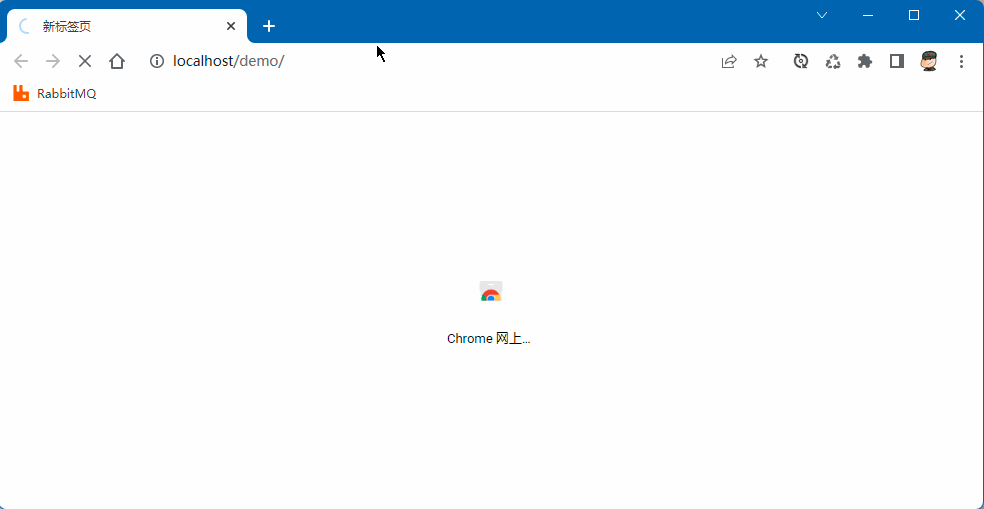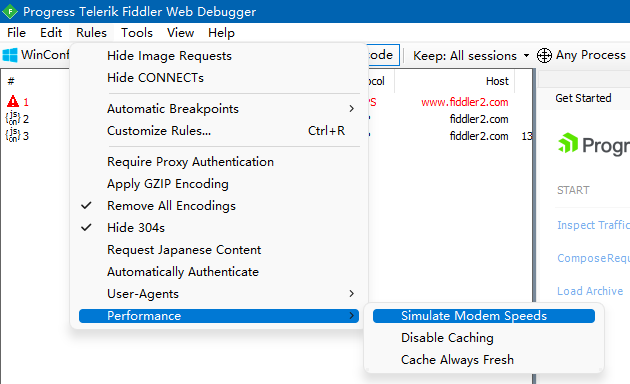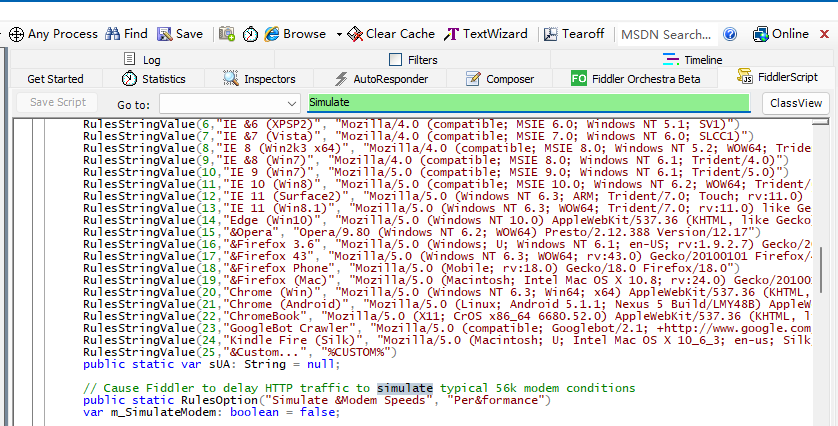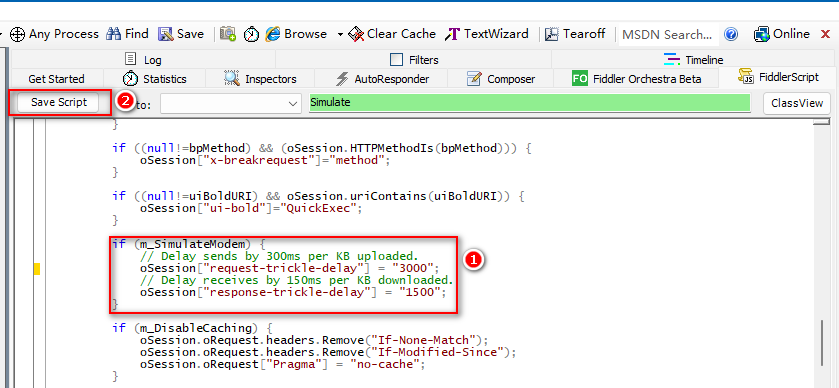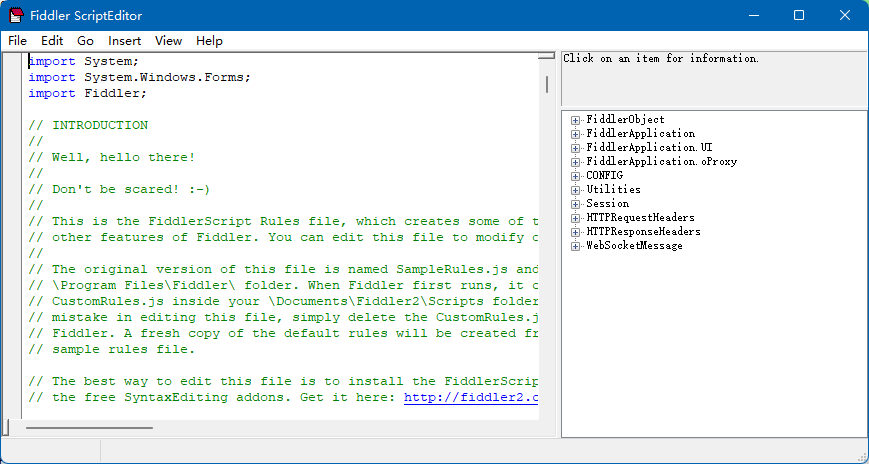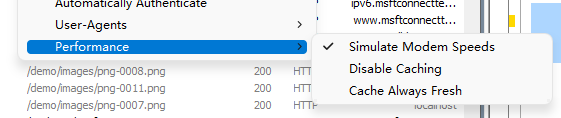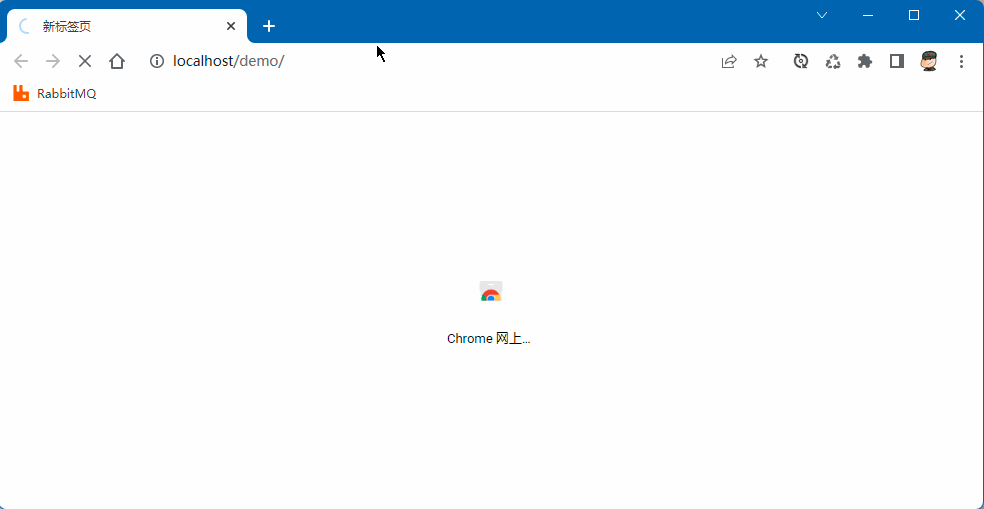Fiddler 提供了弱网模拟工具,点击“Rules”->“Performance”->“Simulate Modem Speeds”菜单选项打开弱网功能。如下图:
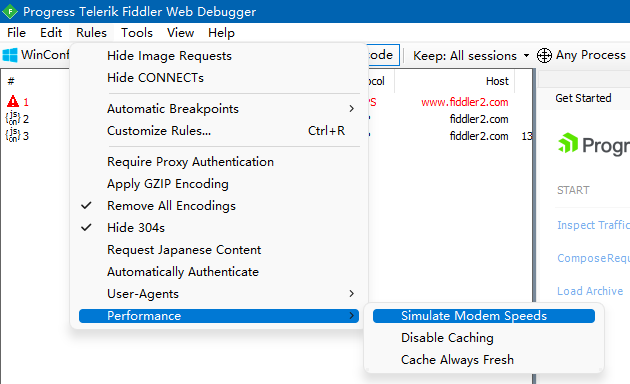
我们还可以在 FiddlerScript 脚本中查找 Simulate 关键字,找到关于弱网环境的脚本代码。如下图:
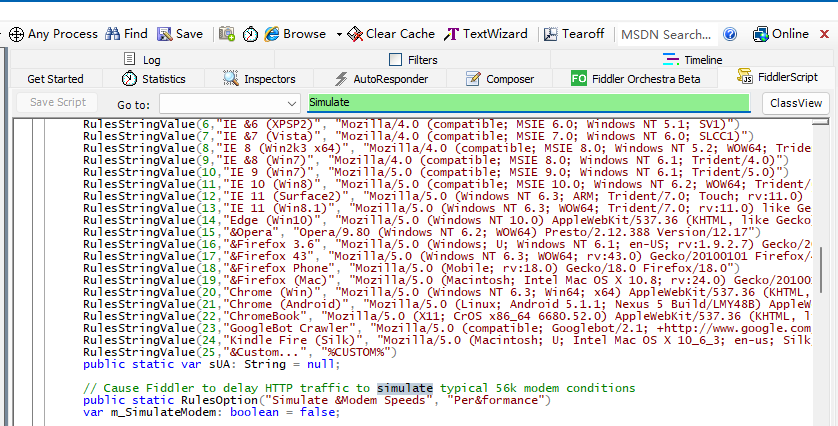
其中,“Cause Fiddler to delay HTTP traffic to simulate typical 56k modem conditions”表示使 Fiddler 延迟 HTTP 流量以模拟典型的 56k 调制解调器条件。那么默认 Fiddler 的限速是多少呢?看下面代码:
if (m_SimulateModem) {
// Delay sends by 300ms per KB uploaded.
oSession["request-trickle-delay"] = "300";
// Delay receives by 150ms per KB downloaded.
oSession["response-trickle-delay"] = "150";
}上传延迟:Delay sends by 300ms per KB uploaded. 每上传 KB 延迟 300 毫秒的发送。
下载延迟:Delay receives by 150ms per KB downloaded. 每下载一KB延迟接收150毫秒。
我们可以通过修改这两个参数的值来自定义速度限制。
fiddler广告位
具体操作
怎样自定义网络限速呢?
(1)直接进入 FiddlerScript 选项卡编辑脚本,然后点击“Save Script”脚本保存脚本。当保存成功时,你会听到有一个咚的声音。如下图:
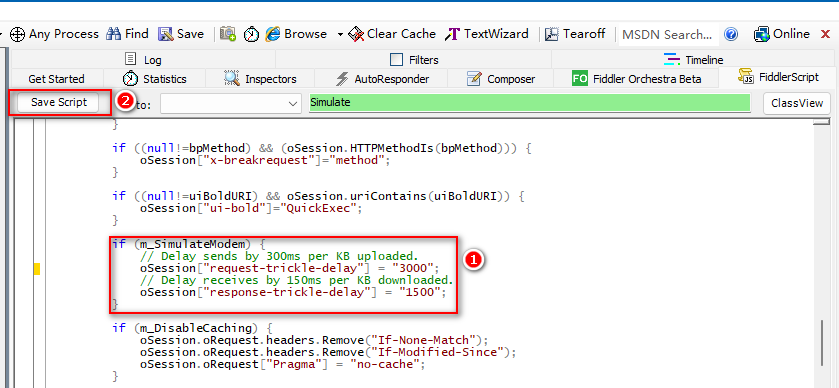
注意,你还可以点击“Rules”->“Customize Rules”菜单项,或者按 Ctrl + R 快捷键,打开脚本编辑器。如下图:
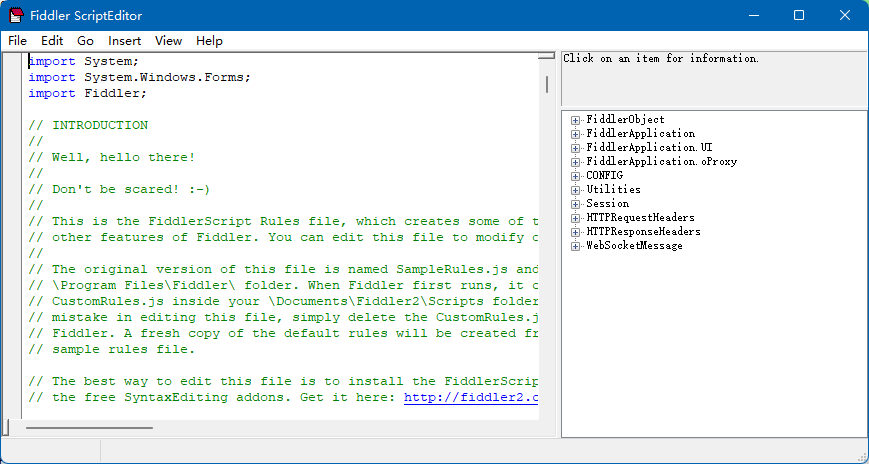
(2)当我们修改脚本且成功保存后,“Simulate Modem Speeds”将恢复原,需要重新去开启弱网功能。
验证弱网功能
(1)根据上面教程,我们将上传和下载的速率调整为 3000 和 1500,如下:
if (m_SimulateModem) {
// Delay sends by 300ms per KB uploaded.
oSession["request-trickle-delay"] = "3000";
// Delay receives by 150ms per KB downloaded.
oSession["response-trickle-delay"] = "1500";
}(2)开启弱网模拟功能,如下图:
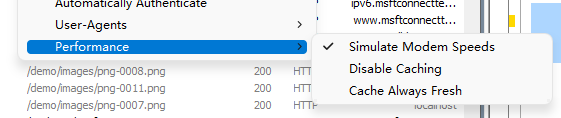
(3)访问本地图片进行验证,如下图: